
时间:2021-06-25 13:58:38 来源:www.win10xitong.com 作者:win10
时不时的都会有网友来问小编win10无法关机一直重启的问题的解决方法,今天小编就再来解答一次。有不少平时很懂系统相关的网友也许也不知道如何处理。平时如果有人帮忙解决还好,要是这次没人帮忙怎么办呢?我们可以自己来动手解决win10无法关机一直重启的问题。我们其实只需要这样操作:1.左键双击控制面板(控制面板已放到桌面),再单击电源选项。2.在打开的电源选项窗口,左键点击:选择电源按纽的功能,打开系统设置即可很轻松的完成了。下面就是有图有真相的详细说说win10无法关机一直重启的具体处理手段。
小编推荐下载:win10纯净版
具体方法:
1.用左键双击控制面板(控制面板已放在桌面上),然后单击电源选项。
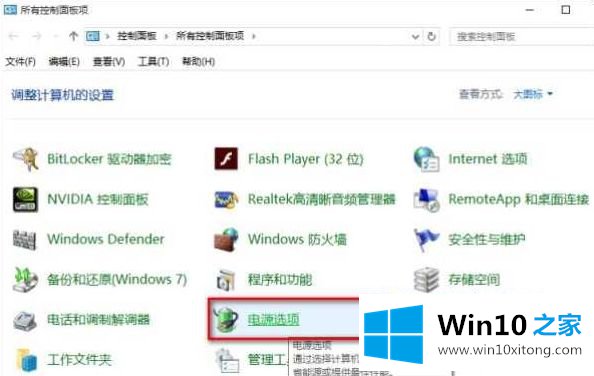
2.在打开电源选项窗口中,左键:选择电源按钮的功能打开系统设置。
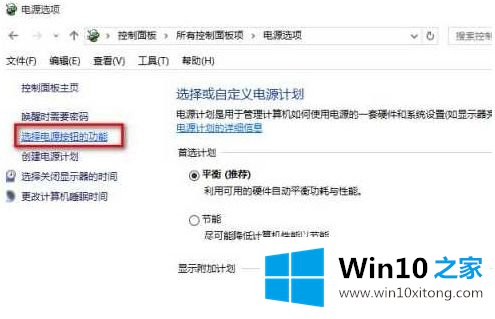
3.在系统设置窗口中,我们左键单击以更改当前不可用的设置。
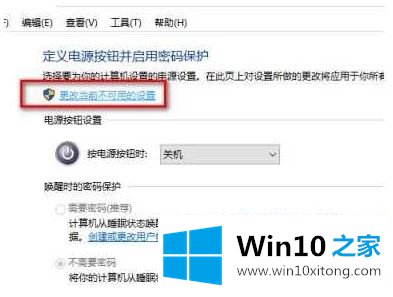
4.下拉右边的滑动条找到关机设置,用左键点击:启用快速启动,去掉前面小框的勾选;单击:再次保存更改。
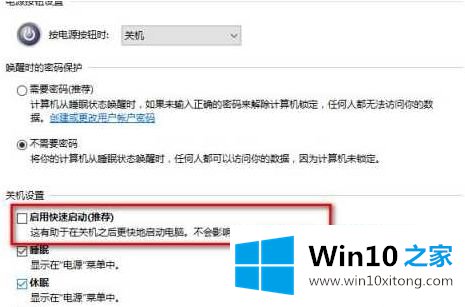
5.点击开始,左键:关机选项-关机,可以顺利关机。
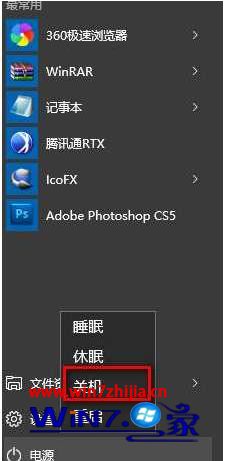
6.等系统能顺利关机后,我们再开机。在系统设置窗口中,左键:启用快速启动,勾选前面的方框(不会影响关机),然后点击保存进行修改。
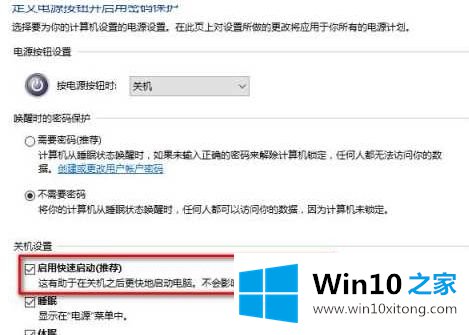
以上是关机后立即自动重启win10的解决方案。遇到同样问题的用户可以参考本文介绍的步骤进行修复,希望对大家有所帮助。
以上的内容已经非常详细的说了win10无法关机一直重启的具体处理手段,很简单的几个设置就可以解决win10无法关机一直重启的问题,我们非常感谢大家对我们网站的支持,谢谢。